Отворете файла във формат DXF
Понастоящем, за да се създаде рисунка, вече не е необходимо да прекарвате нощите над листата на Whatman. Към услугите на студенти, архитекти, дизайнери и други заинтересовани лица има много програми за работа с векторни графики, което позволява да се направи това в електронна форма. Всеки от тях има свой собствен файлов формат, но може да се случи, че ще има нужда от проект, създаден в една програма, да се отвори в друга. За да се улесни тази задача, беше разработен форматът DXF (Drawing Exchange Format).
По този начин, ако файлът има разширение DXF, това означава, че той съдържа някои векторни изображения. Как да го отворите ще бъде разгледано по-късно.
съдържание
Начини за отваряне на DXF файл
Разработването на DXF формат като средство за обмен на данни между различни графични редактори предполага, че има толкова начини за отваряне на такъв файл, колкото и програми за работа с векторни графики. Наистина ли това е трудно да се провери, така че само най-известните софтуерни продукти ще бъдат разгледани по-долу. За потвърждение вземете DXF файла, който съдържа проста рисунка за моделиране на самолети.
Метод 1: Autodesk AutoCAD
Разработчикът на DFX формат е Autodesk, който е придобил световно признание благодарение на неговата програма AutoCAD, предназначена за рисуване и създаване на 2D и 3D проекти. Ето защо е логично да се приеме, че работата с формат DXF в този продукт се осъществява най-органично. С помощта на AutoCAD можете да отваряте и редактирате DXF файлове с всякакви размери.
Самата програма е много скъп продукт, а да запознае потребителите с пробна версия, която може да се използва безплатно за 30 дни.
За да отворите DXF файл с помощта на AutoCAD, трябва:
- В главното меню на програмата щракнете върху иконата за отворен файл.

Същото може да се направи и с помощта на стандартната комбинация от клавиши Ctrl + O. - В отворения прозорец на изследователя отидете до папката, където се намира необходимия файл. По подразбиране програмата отваря файлове във формат DWG, така че за да види DXF файла, той трябва да бъде избран от падащия списък на форматите.

Всичко, файлът ни е отворен. 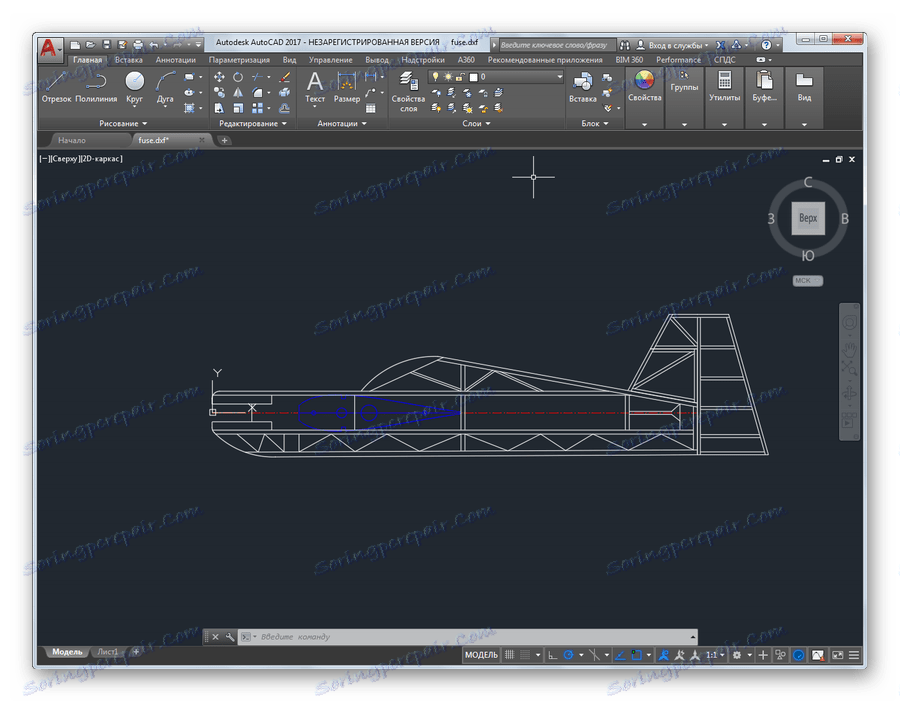
Заедно с файла е налице мощен арсенал, с който потребителят да може да работи с него, което се осигурява от програмата Autodesk AutoCAD.
Метод 2: Adobe Illustrator
Редакторът на векторни графики от Adobe също е широко известен в своята област. Подобно на другите продукти на компанията, той има удобен интерфейс с много функции и шаблони, които улесняват работата на потребителя. Подобно на AutoCAD, Adobe Illustrator е софтуер за професионалисти, но по-фокусиран върху създаването на илюстрации. Чертежи могат да се видят и редактират.
За да се запознаете с възможностите на програмата, можете да изтеглите безплатна пробна версия. За съжаление срокът му на валидност е ограничен само до 7 дни.
Отварянето на файла във формат DXF чрез Adobe Illustrator не е трудно. За това имате нужда от:
- Изберете го от менюто "Файл" или кликнете върху бутона "Отваряне" в секцията "Последни" .
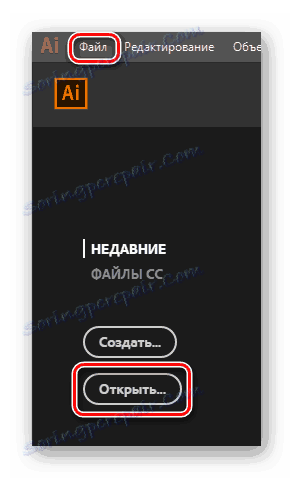
Комбинацията Ctrl + O също ще работи. - По подразбиране програмата може да избира всички поддържани файлови формати, така че не е нужно да конфигурирате каквото и да е в AutoCAD.
- След като изберете желания файл и кликнете върху бутона "Отвори" , ще получите резултата.
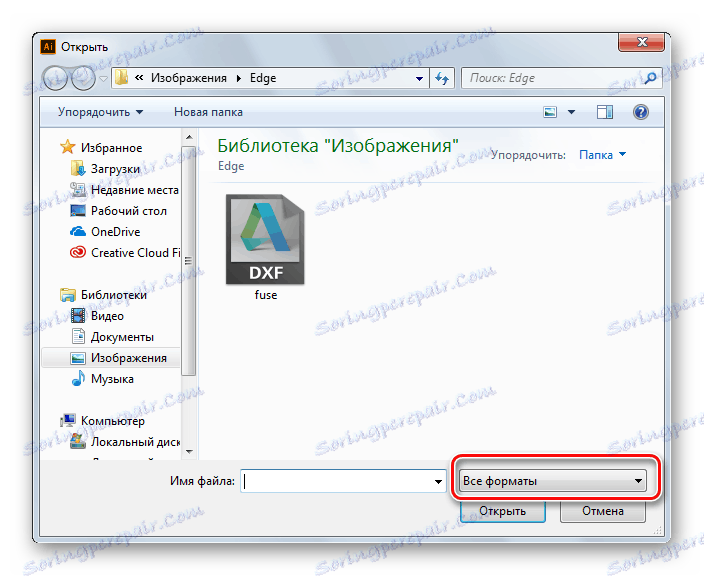
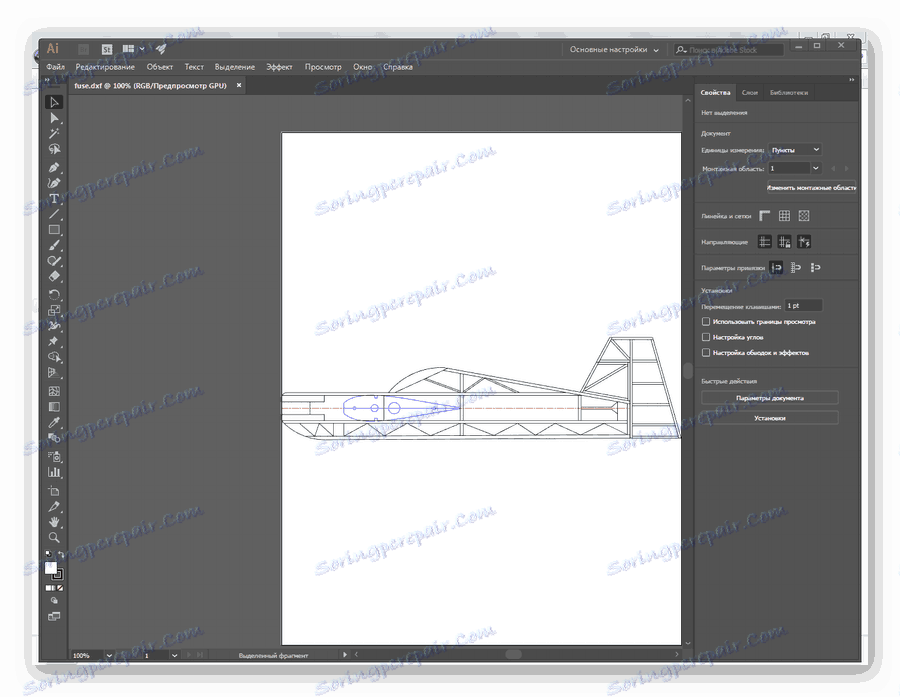
Файлът DXF може да бъде преглеждан, редактиран, преобразуван в други формати и отпечатан.
Метод 3: Corel Draw
Графичен редактор Corel Draw по право е един от лидерите сред софтуерните продукти от този тип. С него можете да създавате графики и да рисувате 3D модели. Той има много различни инструменти за проектиране, той може да конвертира растерни графики във векторни графики и много други. Да запознаете потребителите с 15-дневно демонстрация.
Отварянето на DXF файла чрез Corel Draw се извършва по стандартен начин, не за разлика от описаните по-горе.
- Кликнете върху менюто "Файл", като кликнете върху иконата, показваща отворената папка или използвайте комбинацията Ctrl + O или директно от приветстващия екран на програмата.
- В отворения прозорец изберете файла и кликнете върху бутона "Отваряне" .
- След като посочите някои опции за сърфиране, файлът ще се отвори.

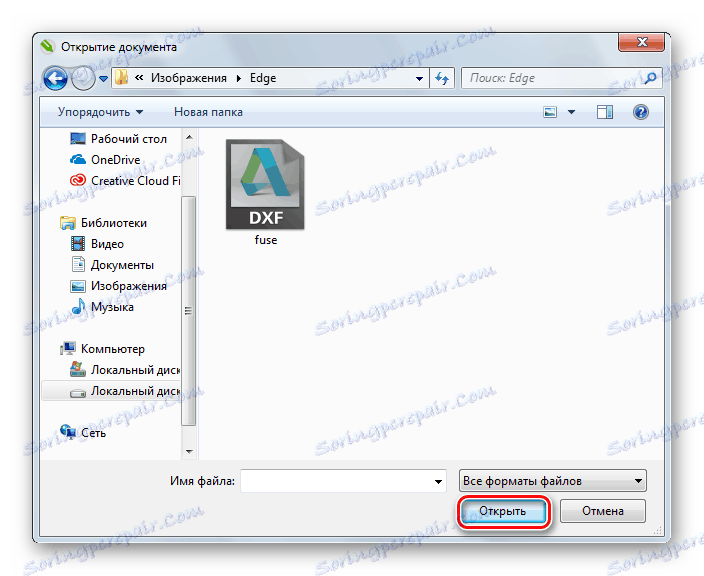
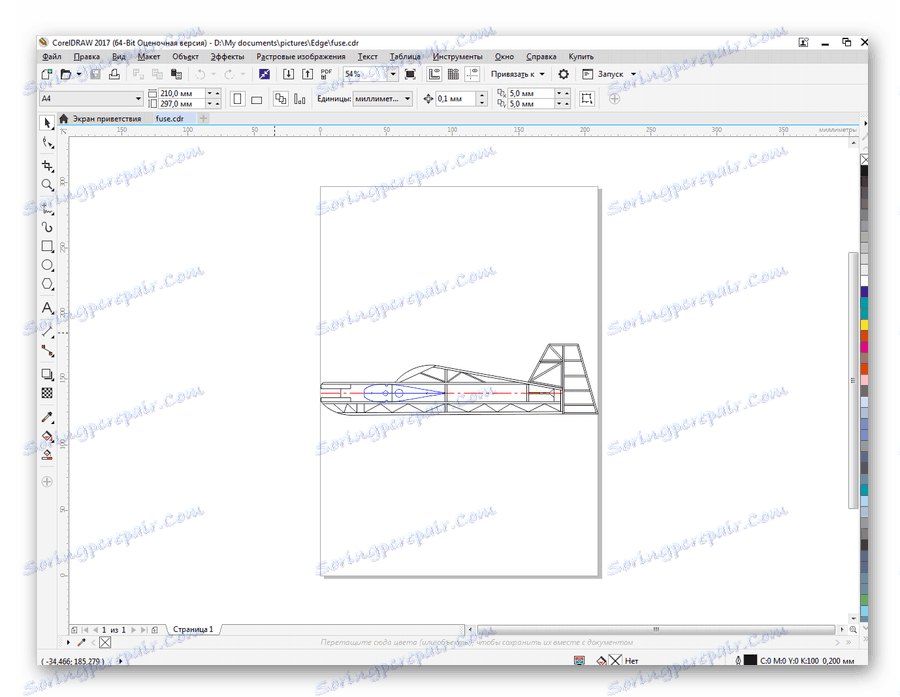
Както и в предишните случаи, той може да бъде преглеждан, редактиран и отпечатан.
Метод 4: DWGSee DWG Viewer
Ако трябва бързо да прегледате файла с чертеж, без да инсталирате тромави редактори на изображения, DWGSee DWG Viewer може да ви помогне. Той е бърз и лесен за инсталиране, не изисква от компютърните ресурси и е в състояние да отвори чертежи, съхранени в най-често срещаните формати. На потребителя се предлага 21-дневна пробна версия.
Интерфейсът на програмата е интуитивен, а DXF файлът се отваря по стандартния начин чрез "File" - "Open" . 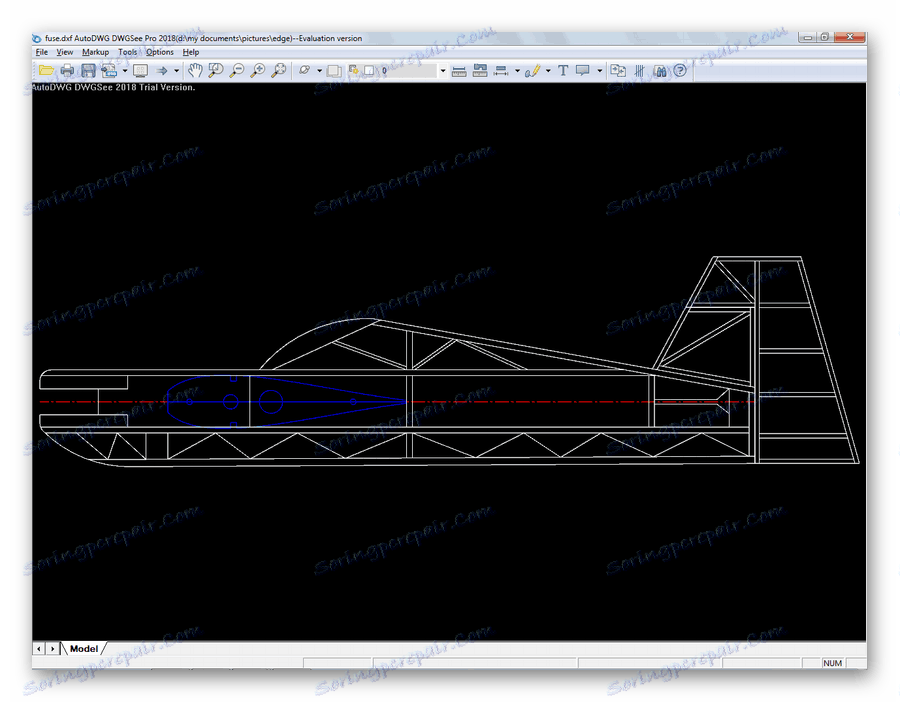
Програмата ви позволява да преглеждате, да отпечатвате чертежа, да го преобразувате в други графични формати.
Метод 5: Безплатен DWG Viewer
Viewer Free DWG Viewer от OpenText Brava - програмата, в своята функция и интерфейс е много подобна на предишната. Това е забележително заради компактния си размер, простотата на интерфейса, но основното нещо е абсолютно безплатно.
Въпреки наличието на DWG в заглавието, софтуерът ви позволява да видите всички формати на CAD файлове, включително DXF.
Изтеглете безплатен DWG Viewer
Файлът се отваря точно както при предишните методи. 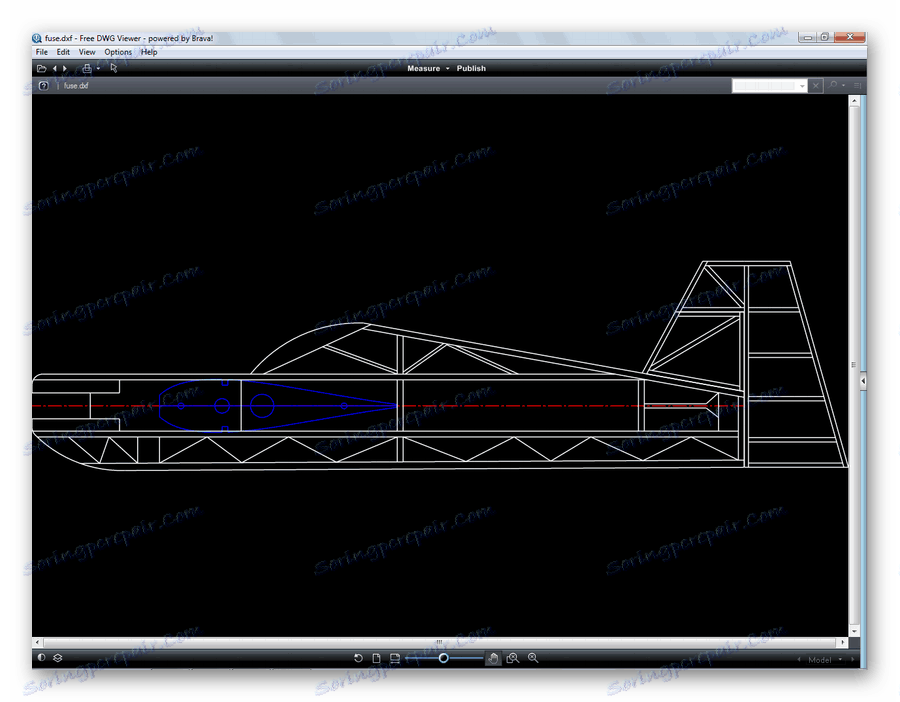
Всички функции за сърфиране са отворени, включително ротации, мащабиране и гледане на слоеве. Но не можете да редактирате файла в тази програма.
След като отворихме DXF файла в 5 различни програми, се уверихме, че този формат е подходящ за целта и е удобен начин за обмен между различните графични редактори. Списъкът на програмите, с които може да се отвори, е много по-голям от този в тази статия. Следователно, потребителят може лесно да избере подходящия софтуер, който най-добре отговаря на неговите нужди.